Android studio 连接手机调试操作步骤
最近正在研究AS在使用手机调试时遇到了一点问题始终找不到设备,在网上找了很多帖子说的都不太对路,下面根据我自己操作的实际经验,总结一下我的操作方法:
1、我假设你已经搞定了前面gradle和build(前面配置各种包的版本问题,也是很恶心的)。
2、打开SDK Manager,如下图图所示,有两种方法。
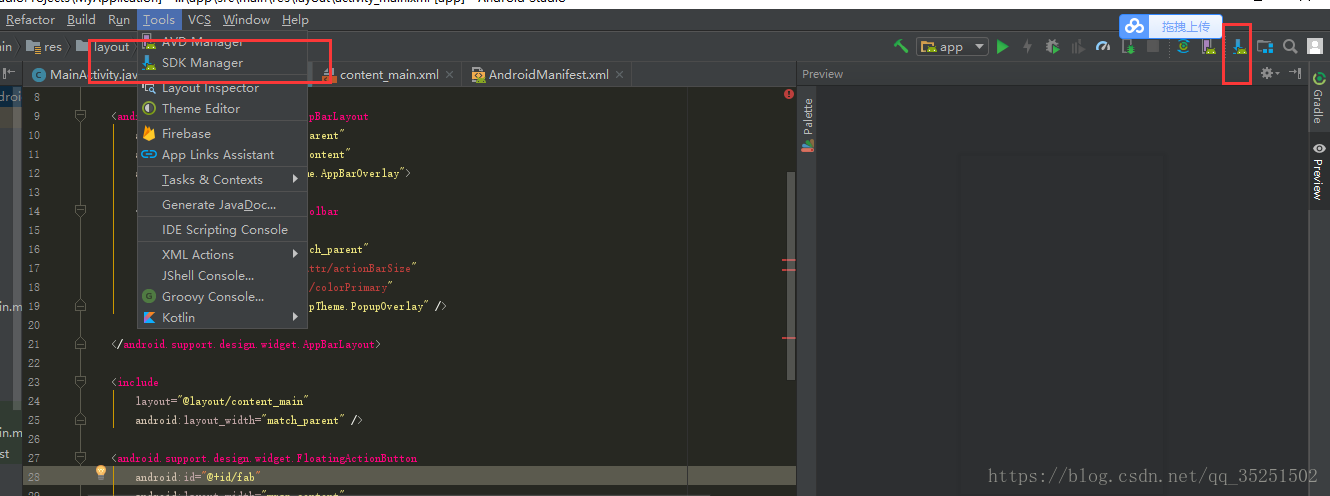
3、进入界面后如下图选择勾选“Google USB drive”点击“apply”进行安装。(我的已经安装完成)。

4、还是在这个界面,选择自己手机的Android SDK,我是红米NOTE4X 是安卓6.0 如图我就勾选安装了6.0。
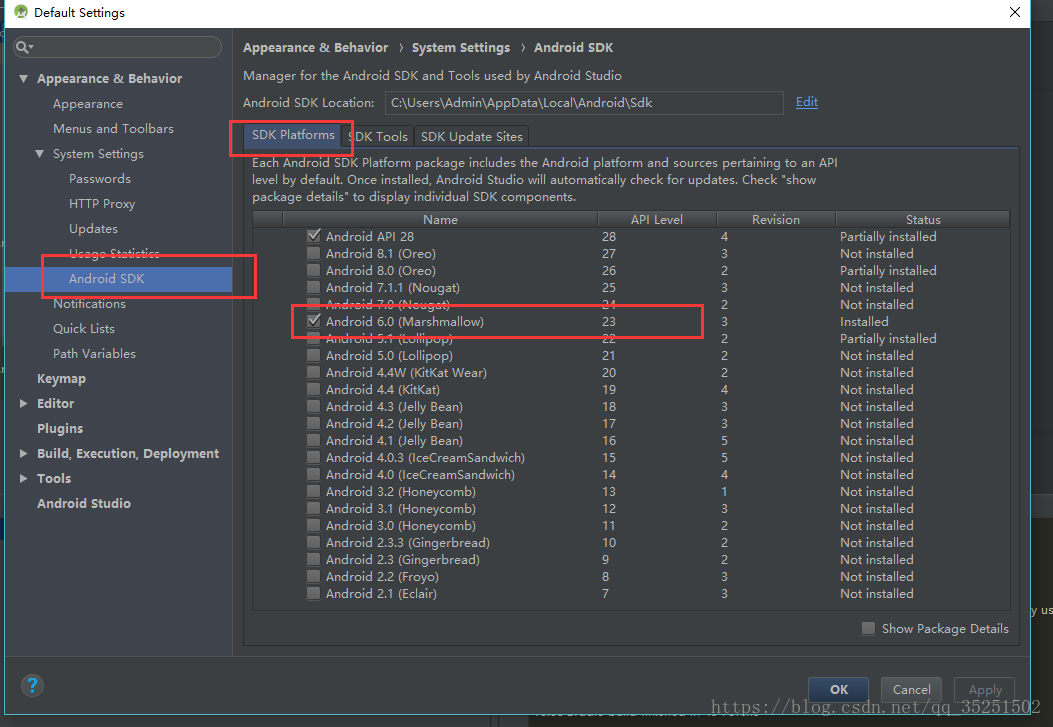
5、进入电脑“设备管理器”安装驱动,这一步很重要,网上很多的介绍都有误,我是看了官网英文知道才知道的。我把链接放在下面了:
http://www.teamandroid.com/2017/05/24/download-google-usb-drivers/

6、如上图右键点击你手机名字,选择更新驱动,接着选择“浏览我的计算机……”

7、选择你刚才安装的Google USB drive 的目录 我的是默认的这个目录

点击下一步更新成功即可。
8、打开手机开发者模式,各厂商手机版本打开方式可能不一样,具体可以百度。
小米手机是在“设置-我的设备-全部参数-MIUI版本(连续点击这个版本号直到打开为止)”。
9、打开USB调试,上一步得操作打开“开发者选项后”找到这个选项
小米手机:设置-更多设置-开发者选项 打开这个这个目录下的“USB调试”“USB安装”“USB调试(安全设置)”
10、进入AS 开始调试 如果驱动安装无误进入AS 点击“Run-Run"app" ”
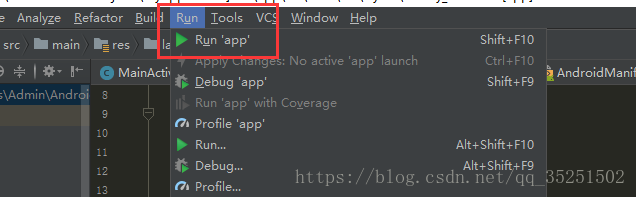
11、在弹出的对话框中选择你的手机 然后点OK
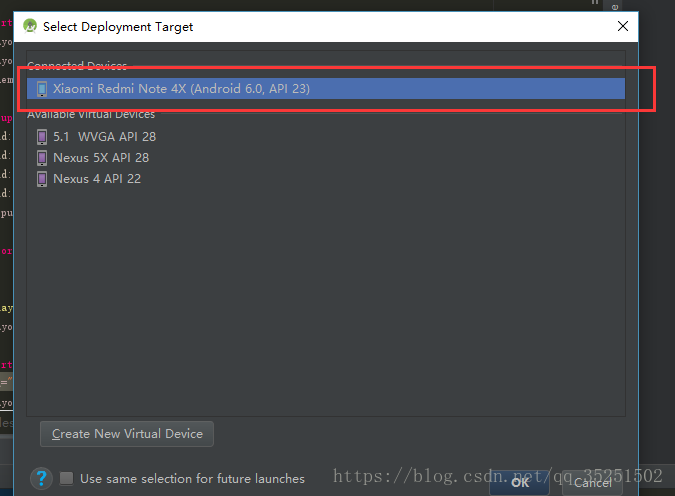
12、在手机界面允许安装APP,到此为止就成功了。
下面是我的展示效果:
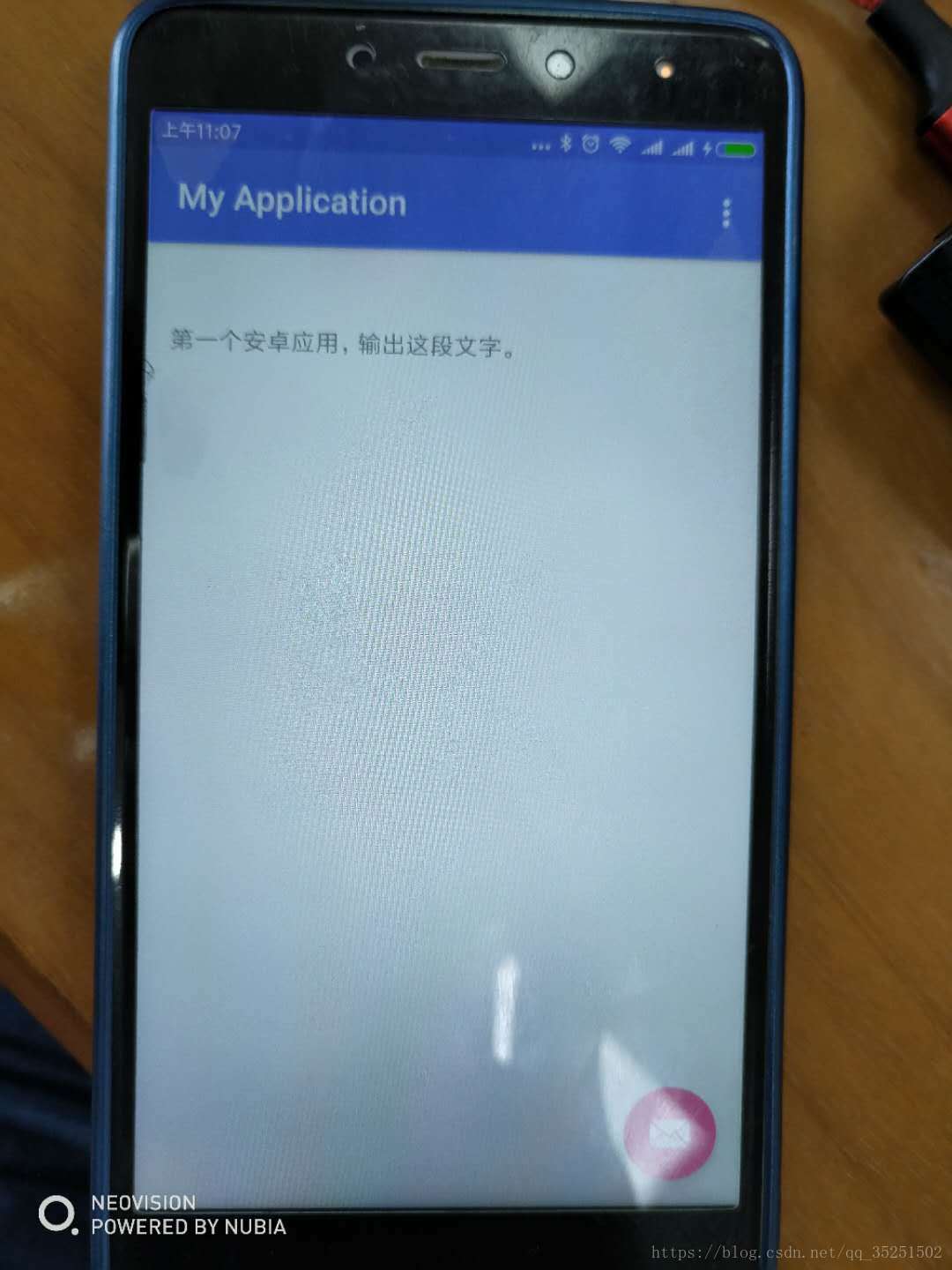

以上所述是小编给大家介绍的Android studio 连接手机调试操作步骤详解整合,希望对大家有所帮助,如果大家有任何疑问请给我留言,小编会及时回复大家的。在此也非常感谢大家对我们网站的支持!
相关推荐
-
Android Studio调试功能使用汇总
本文为大家汇总了Android Studio调试功能的使用方法,供大家参考,具体内容如下 1.设置断点 选定要设置断点的代码行,在行号的区域后面单击鼠标左键即可. 2.开启调试会话 点击红色箭头指向的小虫子,开始进入调试. IDE下方出现Debug视图,红色的箭头指向的是现在调试程序停留的代码行,方法f2()中,程序的第11行.红色箭头悬停的区域是程序的方法调用栈区.在这个区域中显示了程序执行到断点处所调用过的所用方法,越下面的方法被调用的越早. 3.单步调试 3.1 step over 点击红
-
SQLiteStudio优雅调试Android手机数据库Sqlite(推荐)
前言 调试Android中的数据库有多种方式,目前比较流行的是:借助电脑端浏览器来调试,可以使用如下两个玩意: 1.Stetho 2.Android-Debug-Database 博主在调试sqlite的时候,发现了个更加简单和强大的工具来调试sqlite数据库. 这个工具叫 SQLiteStudio SQLiteStudio 它是个电脑端的软件,一个可视化sqlite的工具,利用SQLiteStudio,我们可以从各种角度,各种姿势去管理sqlite数据库. 对于Android开发者来说,它可
-
详解Android Studio正式签名进行调试的实现步骤
详解Android Studio正式签名进行调试的实现步骤 在Android Studio中,可以使用Gradle进行打包时自动签名.其实Android Studio默认会给调试应用加上Debug签名,但有时候调一些第三方SDK时,需要正式签名才能调起来,所以接下来分享一下使用Gradle自动签名的方法. 一.创建签名文件 打开AS,选择Build->Generate Signed APK,选择要打包的项目,点击Next,再点击Create new...创建签名文件 填写签名文件响应信息,如下所
-
Android Studio下无线调试的方法
有的小伙伴会感觉在Android App真机调试中不断的插拔USB线比较麻烦而选择无线调试,因为公司App调试时外部插拔设备占用了USB口,无法进行有线调试而选择无线调试. 方法一:使用Android Studio插件 Android Studio是功能强大的,各种各样的插件让Android Studio能够处理各种情况. 1.adb wifi 点击Ctrl+Alt+S打开Android Studio的Setting,在搜索框输入adb wifi 选中adb wifi安装完成后重启Studio就
-
android studio与手机连接调试步骤详解
android studio 版本不同连接手机方式有细微的不同,主要方式相似.介绍主要分手机和电脑两部分介绍. 一.手机部分 1.手机端下载一个"一键root权限获取",在安装的过程中需要安装KingRoot,获取手机root权限.网上有些说法,说手机侧不需要获取root权限,我自己尝试失败了.不过不是所有的手机都能获取root权限的.比如我手上的三星就没有能获取到,不过我的老手机多,这也就不是什么问题了 2.下载"ABD Wireless",这是一个adb服务.需
-
详解如何使用Android Studio 进行NDK开发和调试
尽管Android Studio已经越来越流行了,但很多人还是习惯于Eclipse或源码环境下开发JNI应用.个人认为使用Android Studio作NDK开发是必然趋势,所以本文将简单介绍如何在Android Studio上实现NDK开发. 简介 JNI JNI 是Java Native Inteface的缩写,是Java中定义的一种用于连接Java和C/C++接口的一种实现方式. NDK NDK 是 Native Developmentit的缩写,是Google在Android开发中提供的
-
简单实用的Android studio 调试技巧
说到android studio的调试,很多人可能会说,这有什么可讲的不就是一个断点调试么,刚开始我也是这么认为的,直到我了解之后,才发现,调试原来可以玩的这么牛.下面我分别一一做介绍. 条件断点(Conditional Breakpoints) 这个调试模式是我最喜欢的,简直不能再方便了,以前遇到在循环里面打断点,需要看某个条件下的值,我只能一遍遍点击,直到满足条件. 那么这个条件断点改怎么用呢,在你的断点上点击右键,就会弹出一个选择对话框,在里面的condition框里面填写上你所需要中断的
-
Android Studio使用USB真机调试详解
本文为大家分享了Android Studio使用USB真机调试的具体方法,供大家参考,具体内容如下 以小米4为例,先将手机通过USB连接电脑,在设备管理器中确保驱动安装正确. 对手机的设置 1.设置手机为开发者模式(设置->关于手机->连续点击MIUI版本--开启成功) 2.在更多设置中找到系统安全设置--允许安装未知来源的应用 3.在更多设置中选择开发者选项,在开发者选项中同时勾选USB调试和USB安装的开关 对Android Studio 的设置: 1.在工具栏中找到app,点开后选择&q
-
详解AndroidStudio3.0开发调试安卓NDK的C++代码
本文介绍了AndroidStudio3.0开发调试安卓NDK的C++代码,分享给大家,具有如下: 一.新建项目 新建项目,没有发现Include C++ Support 选项.因为印象中是有过该选项的,找了半天没找到. 后来无意间拖了下窗口大小,原来是被隐藏了,真特么坑. 新建一个测试项目,勾选Include C++ Support 选项,看看工程上有哪些不同. 1.gradle 首先看gradle文件,android节点下添加: externalNativeBuild { cmake { pa
-
详解如何使用VisualStudio高效开发调试AndroidNDK
本文介绍了如何使用VisualStudio高效开发调试AndroidNDK,分享给大家,具体如下: 场景 场景一:Java层代码与SO的开发分为不同的程序猿负责,开发SO的时候基本上APK的其他文件不会修改. 场景二:主要代码就是C++,Java层代码也只是个DEMO,Java代码基本没啥修改. 常见的做法是: 1. 使用编辑器或者编译器编写C++代码. 2. 使用NDK命令编译SO. 3. 重新打包APK,或者直接替换APK中的SO文件再重签名. 4. 安装到手机. 5. 运行. 6. 崩溃.
随机推荐
- Angularjs的$http异步删除数据详解及实例
- Python发送form-data请求及拼接form-data内容的方法
- JS控制HTML元素的显示和隐藏的两种方法
- Bat脚本处理ftp超强案例分析
- Linux编译mssql扩展使用php连接sqlserver2008的使用步骤
- javascript类继承机制的原理分析
- 解析Java编程之Synchronized锁住的对象
- PHP中使用socket方式GET、POST数据实例
- php对数组排序代码分享
- ASP中JavaScript处理复杂表单的生成与验证第1/3页
- C# 遍历枚举类型的所有元素
- Docker 实用技巧总结
- jQuery垂直多级导航菜单代码分享
- jsp 中HttpClient中的POST方法实例详解
- SQL Server中关于基数估计计算预估行数的一些方法探讨
- 真正的连续滚动图片
- 来自ImageSee官方 JavaScript图片浏览器 原创
- jQuery实现遮罩层登录对话框
- Java 覆盖equals时总要覆盖hashcode
- Java通过Fork/Join优化并行计算

